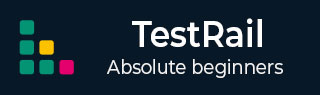
- TestRail 教程
- TestRail - 主页
- TestRail - 简介
- TestRail - 特点
- TestRail - 免费试用
- 登录
- TestRail - 仪表板
- TestRail - 邀请用户
- TestRail - 添加项目
- TestRail - 测试用例 - 部分
- TestRail - 测试用例 - 案例
- TestRail - 导入测试用例 - CSV
- TestRail - 导入测试用例 - XML
- TestRail - 导出测试用例
- TestRail - 测试运行
- TestRail - 重新运行
- TestRail - 自定义表
- TestRail - 复制/移动测试用例
- TestRail - 里程碑
- TestRail - 测试计划和配置
- TestRail - 待办事项和通知
- TestRail - 报告
- 跟踪进度和活动
- TestRail - 添加多个测试结果
- TestRail - 高级搜索选项
- TestRail - 优化打印
- TestRail - 快捷键和热键
- TestRail 有用资源
- TestRail - 快速指南
- TestRail - 有用的资源
- TestRail - 讨论
TestRail - 报告
在报告中,用户可以创建、查看和导出 TestRail 支持的报告。TestRail 支持多种报告来跟踪进度。这些报告包含各种过滤器,用于获取最重要的信息来准备任何指标。
当用户导航到“报告”部分时,它会在右侧面板中显示不同活动的可用报告列表,如下面的屏幕截图所示
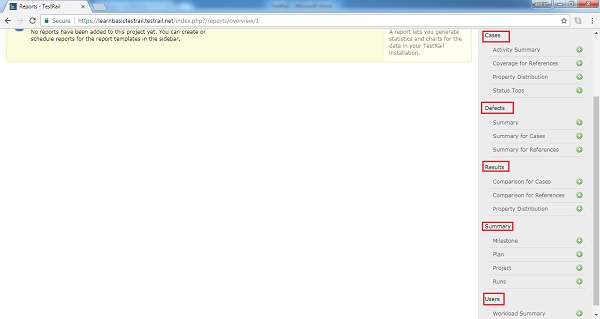
报告类型
TestRail 支持不同组中的报告数量,如下所述
案例 这些报告与测试案例设计相关。
活动摘要 它显示新的和更新的测试用例的摘要。
参考覆盖率 显示覆盖矩阵中参考的测试用例覆盖率。
属性分布 它显示测试用例的摘要,按优先级、创建者、模板、类型等属性分组
状态顶部 它显示所选状态的结果数量最多的测试用例,并按状态分组。
缺陷 这些报告与发现的缺陷有关。
摘要 它显示了里程碑、测试计划或测试运行中发现的缺陷的摘要。
案例摘要 显示覆盖矩阵中测试用例发现的缺陷的摘要。
参考摘要 它显示了在覆盖矩阵中发现的参考缺陷及其测试用例的摘要。
结果 这些报告与测试运行结果相关。
案例比较 它显示了覆盖率和比较矩阵中测试用例的结果。
参考比较它显示了覆盖率和比较矩阵中测试用例的结果。
属性分布 它显示给定项目、里程碑或特定测试运行的测试摘要,按选定属性分组。
摘要 这些报告提供了里程碑、计划或案例级别的进展摘要。
里程碑 显示里程碑的摘要和概述。
计划 显示测试计划的摘要和概述。
项目 它显示项目的摘要和概述。
运行 它显示一次或多次测试运行的摘要和概述。
用户
工作负载摘要 它显示整个项目、特定里程碑或测试运行的用户的当前工作负载。
创建报告
所有报告都遵循相同的步骤来添加和配置报告。添加报告时应执行以下步骤
转到报告选项卡,然后单击右侧列出的报告之一,如以下屏幕截图所示
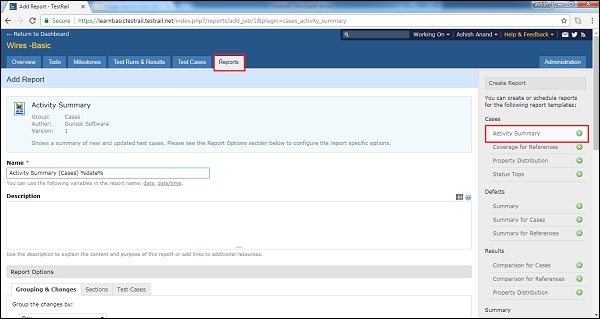
或者,用户可以导航到“概述”、“测试运行和结果”或“测试用例”选项卡,然后单击“报告”图标。它将显示可用报告的列表。从其中选择一项。
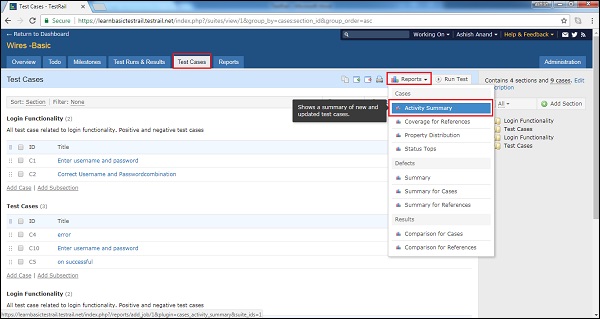
它显示添加报告 - 活动摘要页面。
用户应填写以下字段
- 姓名
- 描述
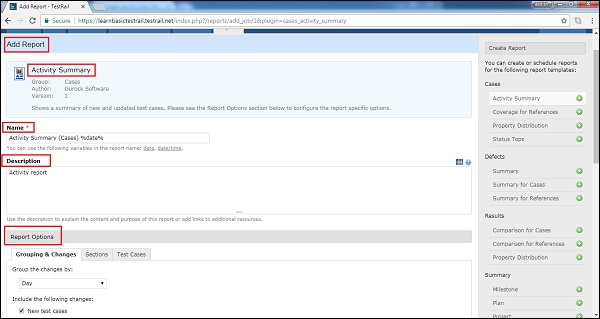
报告选项 用户将选择报告的特征。分组和更改日、月、案例可供选择。这些列表根据报告类型而变化。
部分 用户可以选择所有部分或特定部分。测试用例 用户可以选择或添加所有列和详细信息应在报告中显示的内容。
以下屏幕截图显示了如何选择“报告”选项
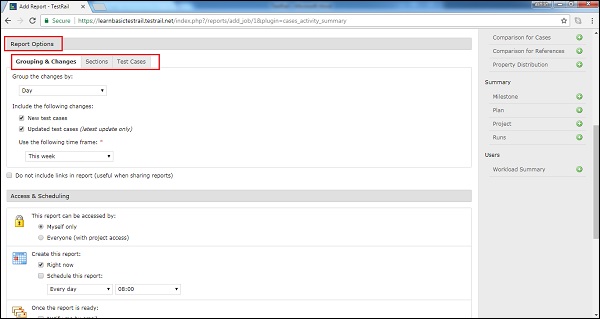
访问与调度 在本节中,用户定义隐私并重复调度报告的生成时间。
可以通过选择“我自己”或“每个人”选项来访问此报告
创建此报告选中“立即”和/或安排此报告的复选框,然后选择发生和时间。
报告准备好后,选择选项“通过电子邮件通知”或通过电子邮件发送报告链接。
完成所有这些选择后,单击“添加报告”按钮。
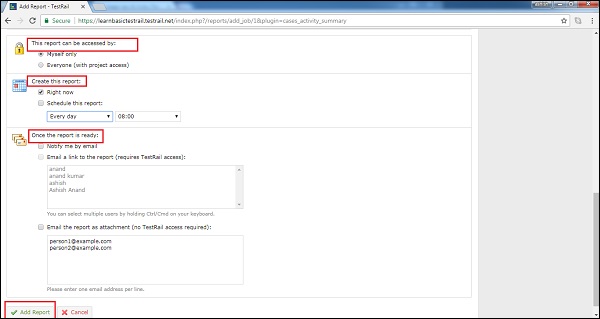
它将把报告添加到“报告”选项卡中。用户单击添加的报告链接后,它将显示报告,如下所示 -
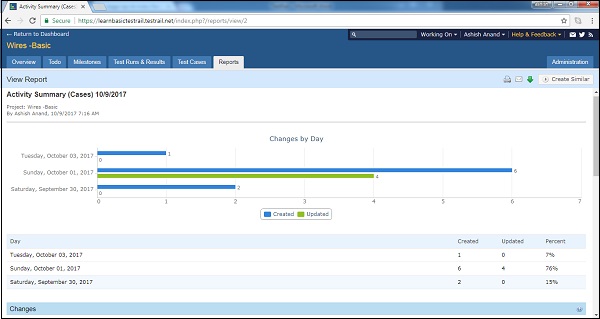
用户可以查看图表以及表格数据,以了解报告详细信息的日与日变化/更新。